ps做写在沙滩上的文字效果
点击图层旁边的眼睛隐藏描边图层,然后选择背景副本图层。
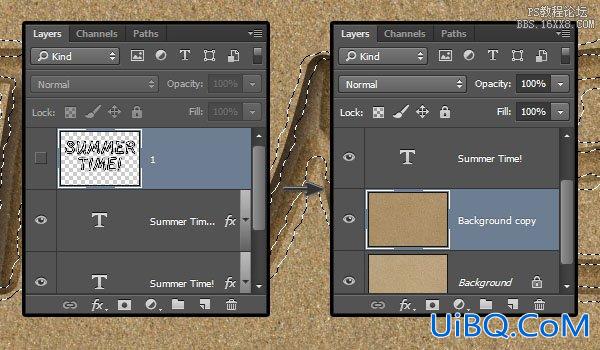
第5步
按Command/Ctrl+J复制选区到新图层。默认的话它会叫做图层 1。把图层 1拖到所有图层的上面。

7.修改描边图层样式
双击图层 1并应用下列图层样式:
第1步
选中消除锯齿高光模式:柔光颜色:#ffe1ba阴影模式:线性加深颜色:#d0c1ab
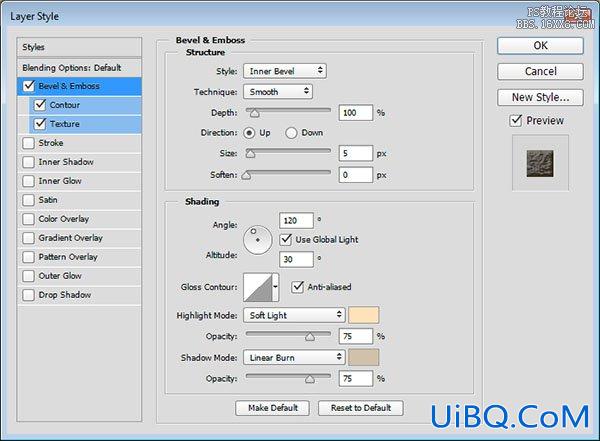
第2步
使用默认等高线的值。
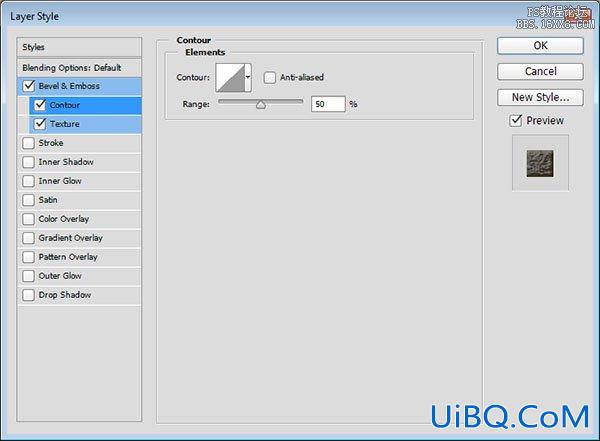
第3步
图案:多刺的灌木
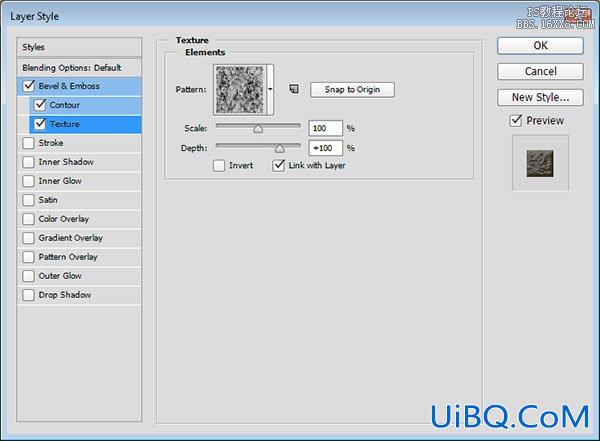
第4步
描边就变成这样了。

8.创建过渡区域
第1步
为了让描边和沙子的质感融合得更自然,我们要添加一个过渡区域并羽化。再次使用图层1创建一个选区。











 加载中,请稍侯......
加载中,请稍侯......
精彩评论